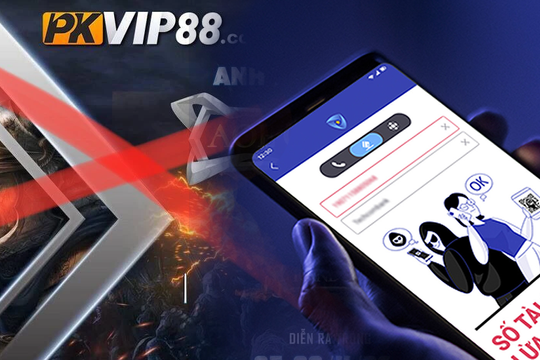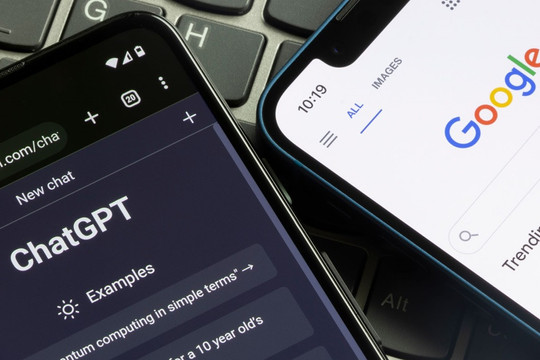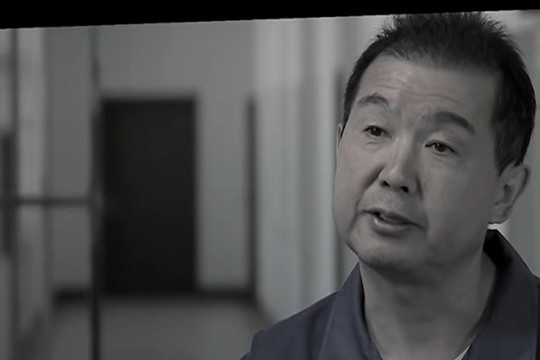Google Chrome là một trong những trình duyệt phổ biến nhất hiện nay trên di động và cả máy tính. Điều này cũng không có gì khó hiểu khi phần mềm được phát triển bởi Google, đi kèm theo đó là kho tiện ích mở rộng phong phú và khả năng đồng bộ dữ liệu trên nhiều nền tảng.
Dưới đây là một số cách đơn giản để khắc phục tình trạng Google Chrome không phản hồi lại các thao tác của người dùng.
Kiểm tra trạng thái kết nối Internet
Đầu tiên, bạn hãy kiểm tra trạng thái kết nối Internet trên máy tính bằng cách nhấn tổ hợp phím Windows + I, sau đó tìm đến mục Network & Internet - Network status. Nếu xuất hiện thông báo You’re connected to the Internet nghĩa là máy tính đang kết nối Internet bình thường.
Trong trường hợp kết nối mạng gặp sự cố, bạn hãy kiểm tra lại dây cáp mạng hoặc khởi động lại router Wi-Fi, tắt nguồn thiết bị khoảng 30 giây và mở lại.
Xóa bộ nhớ cache và cookies
Đầu tiên, bạn hãy gõ vào thanh địa chỉ của trình duyệt dòng lệnh chrome://settings/clearBrowserData và nhấn Enter. Trong cửa sổ mới hiện ra, bạn chuyển sang mục Advanced (nâng cao), đánh dấu vào hai ô Cookies và Cached, sau đó nhấn Clear data (xóa dữ liệu).
Khi hoàn tất, bạn hãy khởi động lại trình duyệt và kiểm tra xem vấn đề đã được khắc phục hay chưa.
Vô hiệu hóa bớt các tiện ích mở rộng trên Chrome
Các tiện ích mở rộng cho phép người dùng bổ sung thêm tính năng cho Google Chrome, tuy nhiên, nếu cài đặt quá nhiều, chúng có thể làm chậm trình duyệt. Bên cạnh đó, nhiều tiện ích không được nhà phát triển cập nhật có thể gây ảnh hưởng đến trình duyệt.
Để vô hiệu hóa hoặc gỡ bỏ các tiện ích không cần thiết, bạn gõ vào thanh địa chỉ dòng lệnh chrome://extensions/, sau đó nhấn Remove để gỡ bỏ hoặc tắt nút gạt để vô hiệu hóa tiện ích.
Đặt lại tất cả cài đặt trên Chrome
Trình duyệt sẽ hoạt động không ổn định nếu các thông số bị cấu hình sai, đặc biệt là khi bạn đang bật các tính năng beta (thử nghiệm).
Để đặt lại tất cả cài đặt trên Chrome, bạn gõ vào thanh địa chỉ dòng lệnh chrome://settings và nhấn Enter. Sau đó kéo xuống bên dưới chọn Advanced - Reset settings và làm theo các bước hướng dẫn.
Khi hoàn tất, toàn bộ tiện ích mở rộng trên trình duyệt sẽ bị vô hiệu hóa, tuy nhiên, các trang web yêu thích, lịch sử truy cập và mật khẩu sẽ không bị ảnh hưởng.
Cài đặt lại trình duyệt
Đây là cách đơn giản nhất để khắc phục các lỗi không rõ nguyên nhân. Để thực hiện, bạn hãy nhấn vào menu Start, chọn Control Panel - Programs and Features - Uninstall a program - Google Chrome - Uninstall.
Khi quá trình gỡ bỏ phần mềm hoàn tất, bạn hãy truy cập vào địa chỉ sau và tải về phiên bản Google Chrome mới nhất, sau đó cài đặt lại trình duyệt.